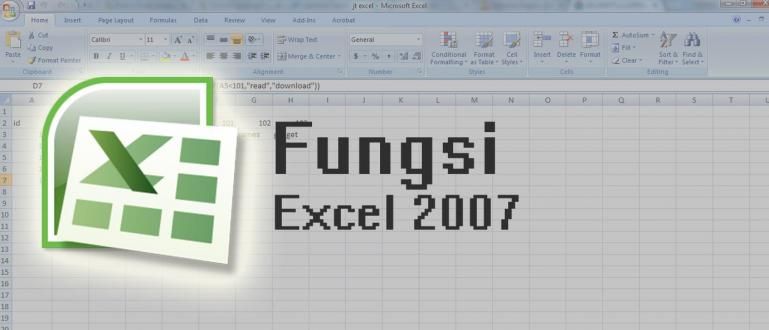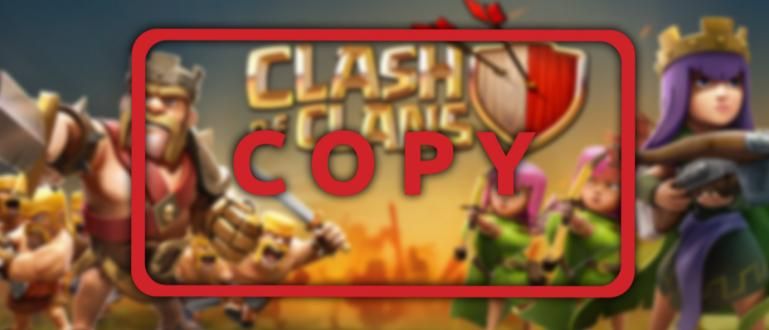من المهم ، فيما يلي كيفية عمل نسخة احتياطية من جميع أرقام الهواتف القيمة الخاصة بك بين حسابات Google.
تحتوي الهواتف الذكية التي نستخدمها بالطبع على بيانات مهمة. أحد الأمثلة هو اتصال هاتفي. بالنسبة لمستخدمي الهواتف المحمولة التي تعمل بنظام Android ، فإن المكان الأكثر أمانًا لتخزين أرقام الهواتف هو حساب Google. لذلك ، HP المتبادلة ليست مشكلة. لأن جهات اتصال الهاتف ستتم مزامنتها تلقائيًا على الجهاز الجديد.
ومع ذلك ، فإن كل ما هو مهم يجب أن يكون نحن بالطبع دعم. لأنه من المحتمل أن يكون شخص آخر قد استولى على حسابك الرئيسي في Google الاختراق، لذلك يجب أن يكون لديك نسخة احتياطية. لسوء الحظ ، لا توفر Google طريقة لمزامنة جهات اتصال الهاتف تلقائيًا بين حسابي Google مختلفين. بدلاً من ذلك ، عليك أن تأخذ بضع خطوات. نقلا عن Howtogeek هنا كيفية نقل رقم هاتف محمول إلى Android آخر.
- كيفية حذف جهات الاتصال المكررة على هاتف Android الذكي
- كيفية حظر وإلغاء حظر جهات اتصال BBM الخاصة بالأشخاص الآخرين على Android
- كيفية إزالة جهات اتصال Facebook من دليل هاتف Android الخاص بك
كيفية عمل نسخة احتياطية من جهات اتصال الهاتف باستخدام حساب Google آخر
1. تصدير جهات الاتصال من حساب Google الأول

قبل أن تبدأ ، قم بزيارة الصفحة أولاً جهات اتصال جوجل وقم بتسجيل الدخول باستخدام حساب Google الأول الخاص بك. إذا كانت الشاشة التي تراها تشبه الصورة أعلاه ، فهذا يعني أنك تستخدم بالفعل أحدث إصدار من جهات اتصال Google.

بعد ذلك تقوم بالنقر فوق الخيار آخر واختر يصدر، لذلك ، سوف تظهر يظهر فجأة تأكد من أن إصدار المعاينة هذا من جهات اتصال Google لا يدعم التصدير حتى الآن. لا تقلق ، للتصدير انقر افتح جهة الاتصال القديمة مجرد.

إذا كان العرض القديم مفتوحًا كما هو موضح أعلاه ، فيمكنك تحديد جهات الاتصال واحدة تلو الأخرى أو تحديد جميع جهات الاتصال. ثم انتقل إلى علامة التبويب آخر واختر يصدر. هذه هي الخطوة الأولى ، كيفية نقل رقم هاتف محمول إلى Android آخر.
2. حفظ في تنسيق Google CSV

بعد أن تختار يصدر، لذلك ، سوف تظهر يظهر فجأة. حيث يمكنك مرة أخرى تعيين جهات الاتصال التي تريد نقلها. يمكنك تحديد ما يصل إلى 250 جهة اتصال يدويًا ، أو الاختيار حسب المجموعة ، أو جميع جهات الاتصال.
بعد ذلك ، يمكنك اختيار تنسيق التصدير. هناك 3 خيارات ، الأول هو تنسيق Google CSV للاستيراد إلى حساب Google. تنسيق Outlook CSV ، للاستيراد إلى Outlook أو تطبيقات أخرى. وتنسيق vCard للاستيراد إلى دفتر عناوين Apple أو تطبيقات أخرى. عندما تكون جاهزًا ، انقر فوق يصدر وحفظ الملف على جهاز الكمبيوتر الخاص بك.
3. الاستيراد إلى حساب Google الجديد

الآن لديك بالفعل ملف التصدير من حساب Google الأول الخاص بك ، لذا فإن الخطوة التالية حول كيفية نقل جهات اتصال HP إلى Android آخر هي استيرادها إلى حسابك الجديد في Google.

لا تزال في صفحة جهات اتصال Google ، والآن تقوم بإزالة حساب Google القديم وتسجيل الدخول باستخدام حساب Google الجديد. مثل الخطوة أعلاه ، انقر فوق الخيار آخر واختر يستورد.

ثم حدد الملف الذي تم تصديره في وقت سابق وحدد يستورد. لذلك لن يستغرق الأمر وقتًا طويلاً ، فجميع جهات الاتصال في حسابك الأول على Google تنتقل إلى حساب Google الجديد. لقد فعلت ذلك بنجاح دعم رقم هاتف ثمين فماذا تنتظر؟ يفعل دعم الآن ، حظا سعيدا.